WPS演示文稿中插入思维导图的方法教程
2023-06-29 10:45:55作者:极光下载站
wps演示文稿是一款非常好用的办公软件,在其中我们可以自由编辑和设计需要的幻灯片。如果我们希望在电脑版WPS文稿中插入思维导图,小伙伴们知道具体该如何进行操作吗,其实操作方法是非常简单的,只需要进行几个非常简单的操作步骤就可以了,小伙伴们可以打开自己的软件后跟着下面的图文步骤一起动手操作起来。如果小伙伴们还没有这款软件,可以在本教程末尾处进行下载和安装,方便后续需要的时候可以快速打开进行使用。接下来,小编就来和小伙伴们分享具体的操作步骤了,有需要或者是有兴趣了解的小伙伴们快来和小编一起往下看看吧!
操作步骤
第一步:双击打开WPS演示文稿,定位到需要插入思维到的页面;
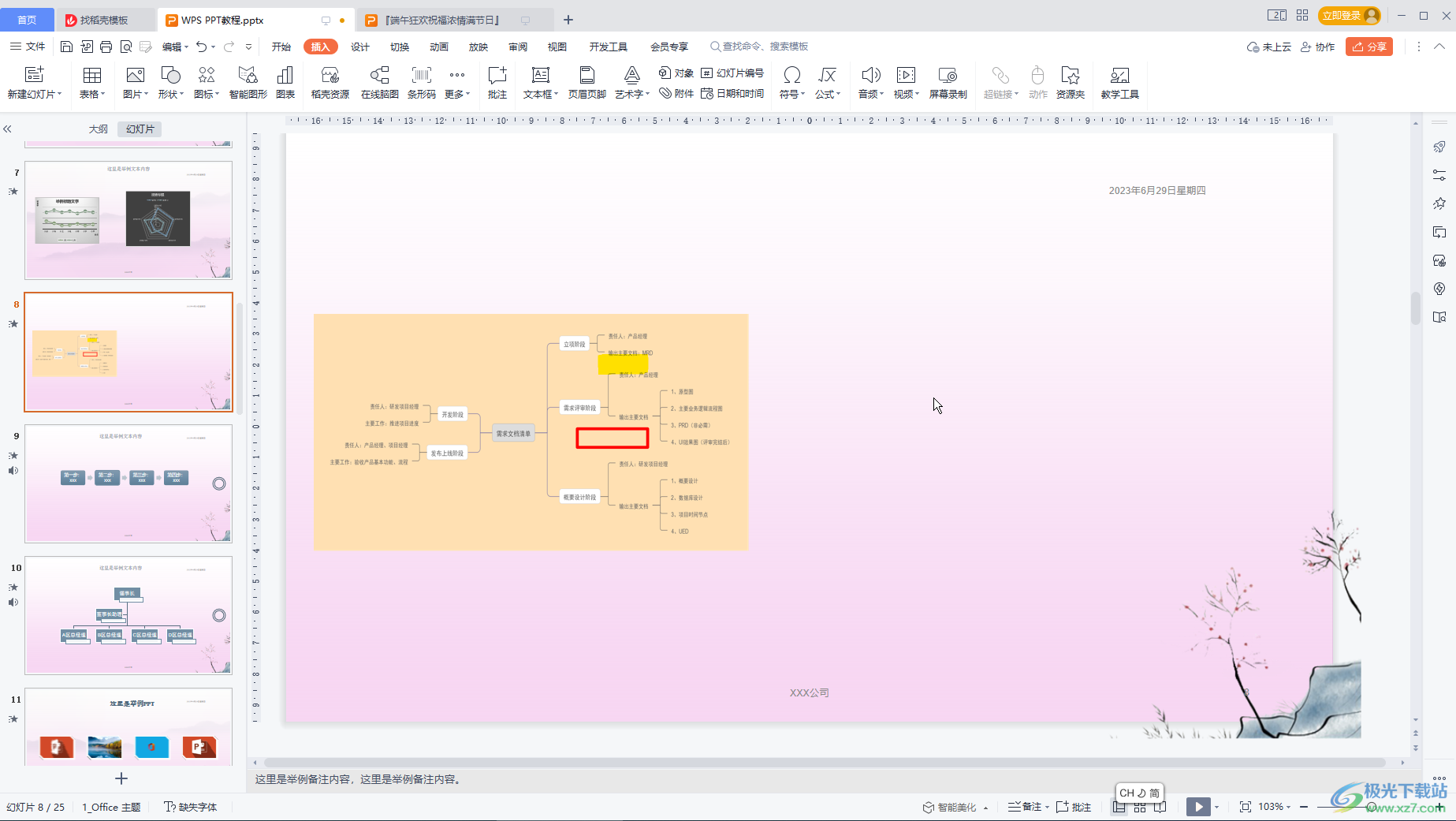
第二步:在“插入”选项卡中点击“在线脑图”;
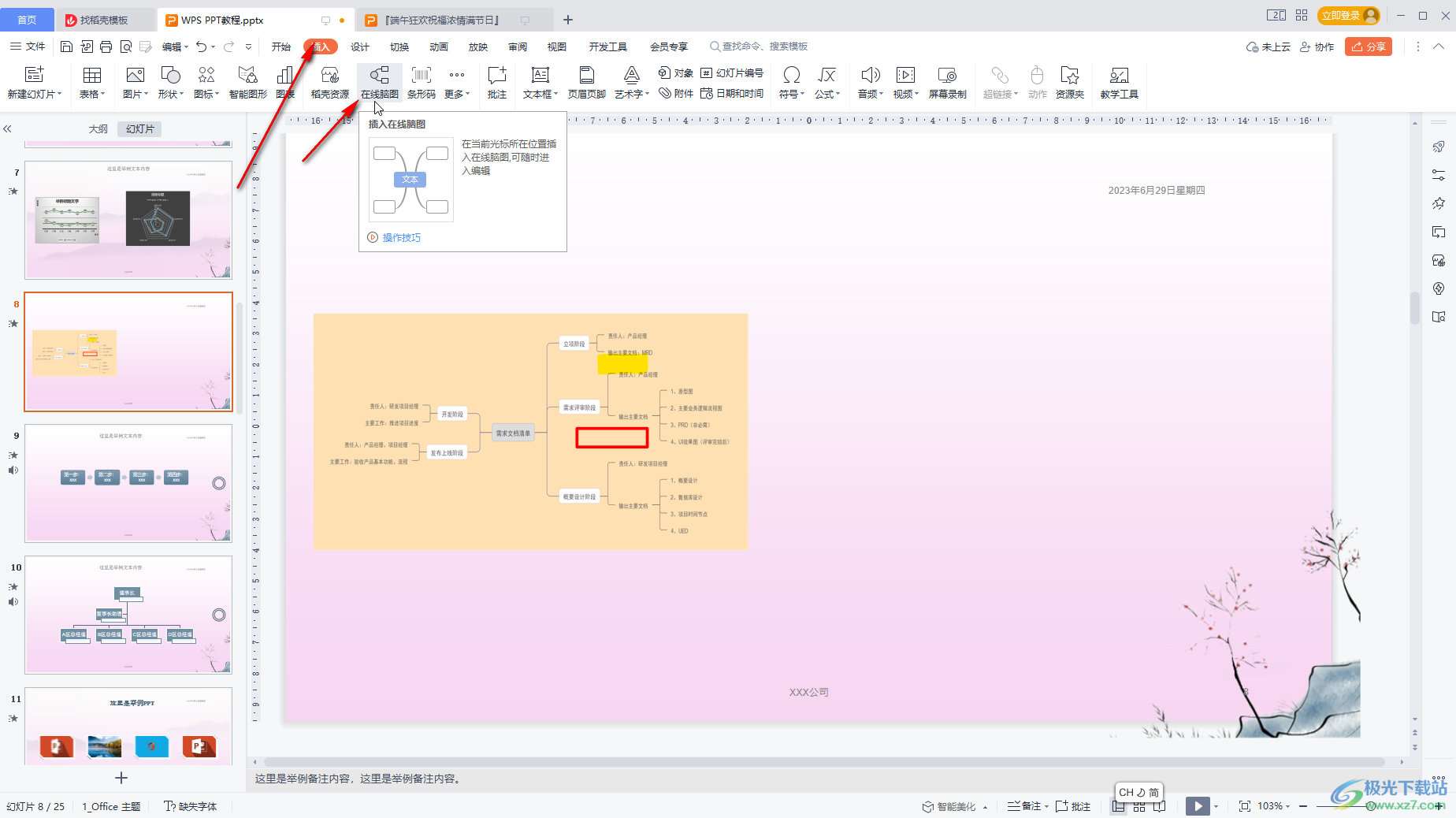
第三步:如果没有可以点击“更多”后在子选项中进行查找和点击;
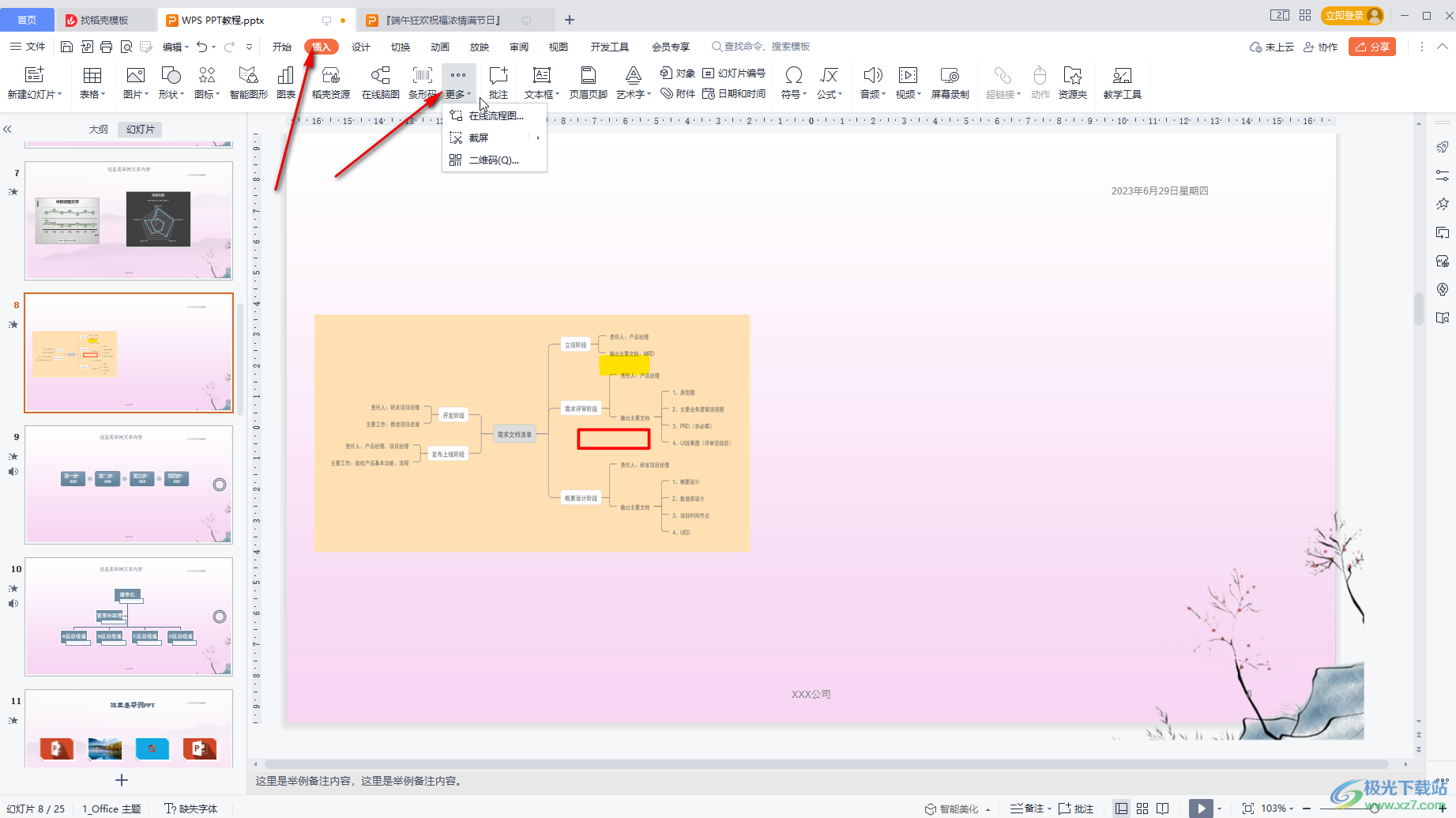
第四步:接着可以新建空白思维导图,也可以按分类,或者直接输入关键词查找思维导图模板;
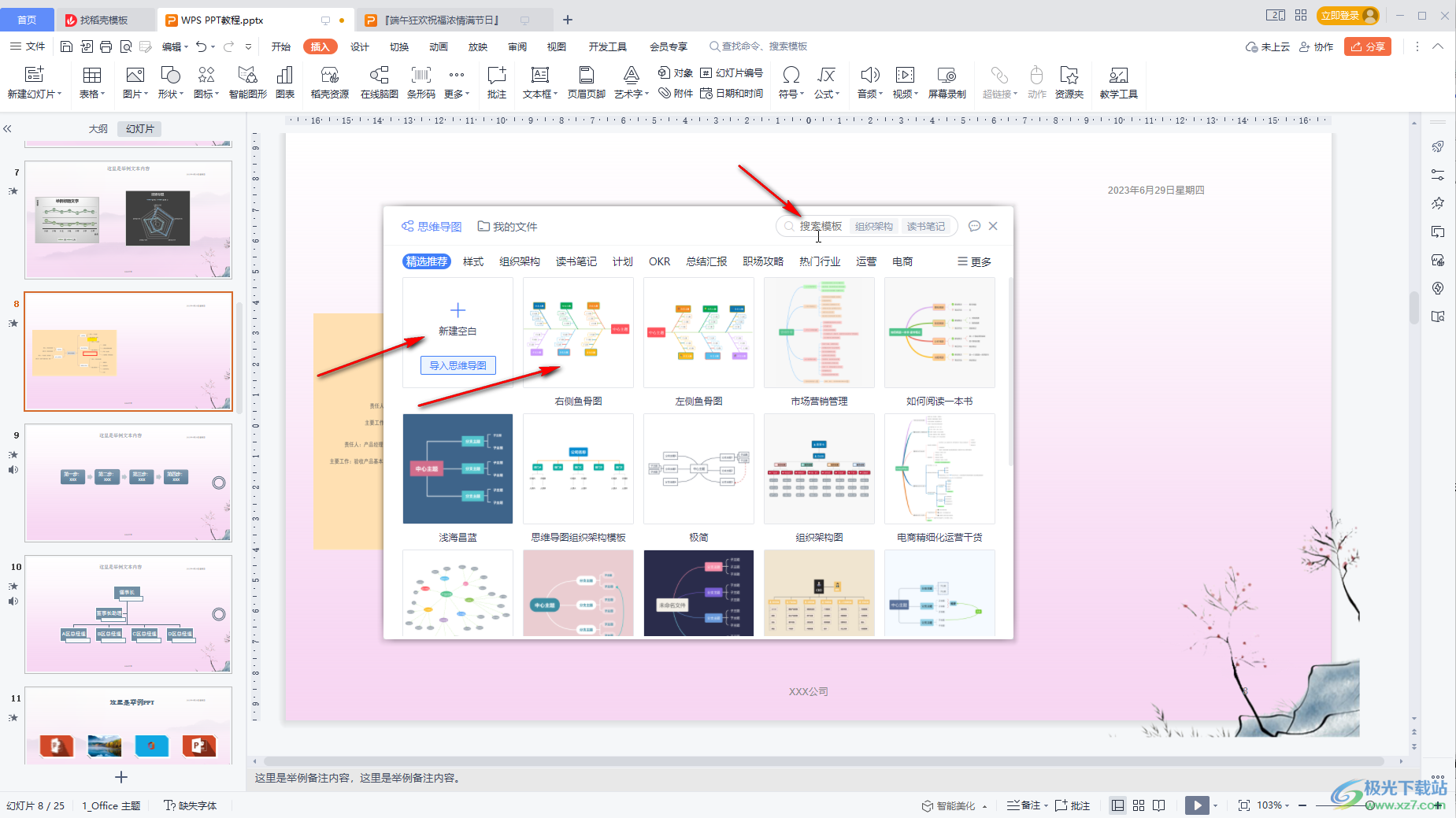
第五步:鼠标悬停可以后可以点击查看大图预览效果,点击就可以进入编辑界面进行修改设置了。
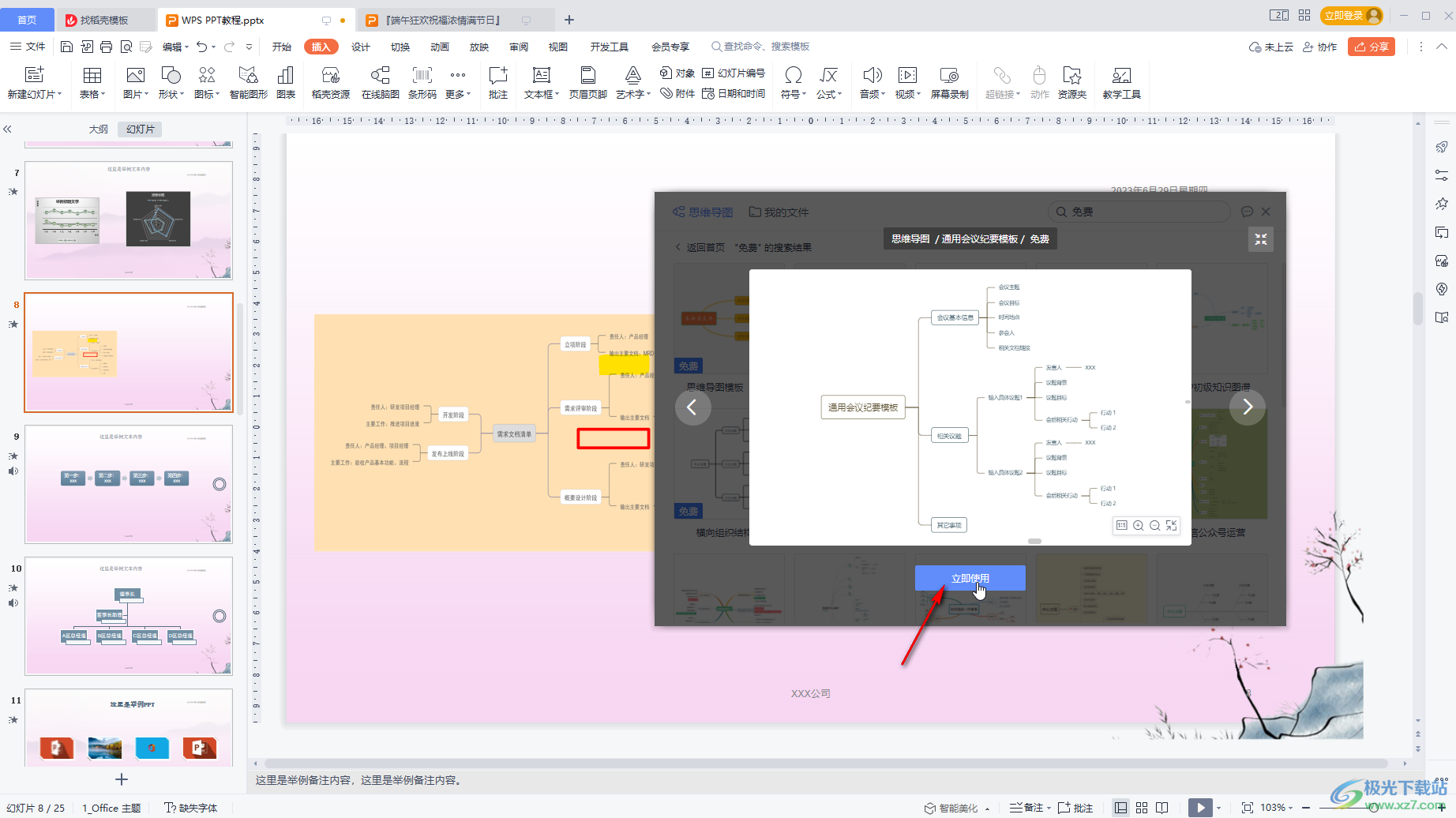
以上就是电脑版WPS演示文稿中插入思维导图的方法教程的全部内容了。上面的两种方法操作起来都是非常简单的,小伙伴们可以打开自己的软件后一起动手操作起来,看看效果。
